Consejo de Windows 10 Haga que el menú de inicio sea más eficiente
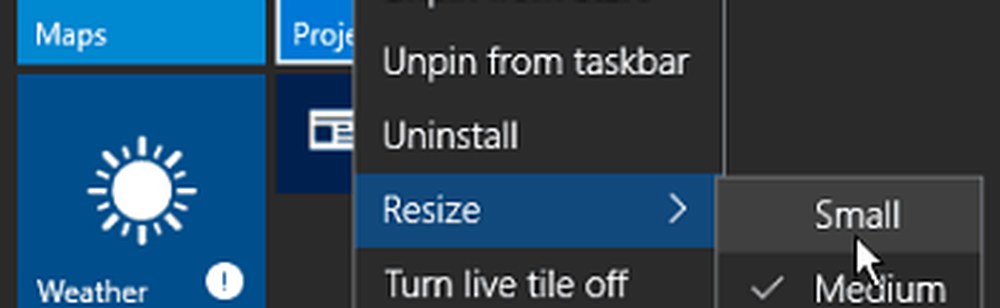
Lo bueno es que puedes administrar el tamaño del menú, así como lo que se muestra en él. Y no necesita un reemplazo del menú Inicio como Start8 o Classic Shell, aunque esas aplicaciones ofrecen muchos ajustes y otros ajustes..
Hacer el menú de inicio de Windows 10 más pequeño
Puede administrar una gran cantidad de aspectos del menú Inicio en Windows 10, actualmente en la Vista previa técnica. Puede crear categorías, mover y cambiar el tamaño de los mosaicos modernos, o incluso deshacerse de todos ellos, que es lo que veremos aquí..
Por ejemplo, la imagen de abajo muestra el menú Inicio en una computadora portátil Lenovo con una resolución de pantalla de 1366 × 768. Como puede ver, con muchos de los mosaicos de aplicaciones mostrados, ocupa una gran cantidad de espacio, incluso el Centro de Acción se superpone..

Si le gustan los mosaicos, hacerlos más pequeños ayudará con la gestión del espacio del menú Inicio. Simplemente haz clic con el botón derecho o mantén presionado un mosaico para obtener la opción de cambiar su tamaño.

Después de limpiar un poco de espacio al eliminar o cambiar el tamaño de los mosaicos, puede mover el menú Inicio a un ancho más razonable.

Aquí hay un ejemplo de cómo se ve después de eliminar todas las fichas. Es agradable y limpio y no ocupa toda la pantalla..

Lo principal a tener en cuenta aquí es que usa el menú Inicio para iniciar programas o no, Microsoft le permite modificarlo para lo que mejor le funcione; al igual que en versiones anteriores del sistema operativo, excepto, por supuesto, Windows 8.
¿Qué opinas del menú Inicio en Windows 10? ¿Te gusta o lo odias? Deja un comentario abajo y déjanos saber tus pensamientos. Y para una discusión más profunda sobre el nuevo sistema operativo, con usuarios afines, echa un vistazo a los foros de Windows 10.




